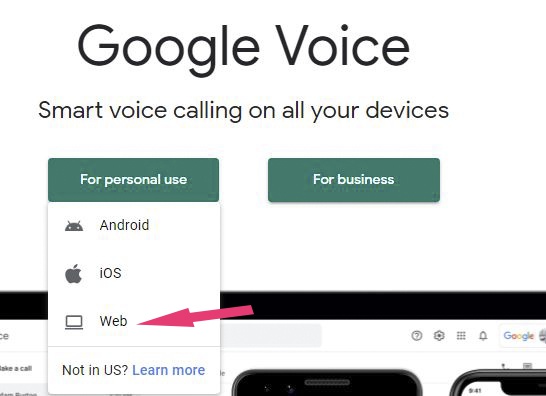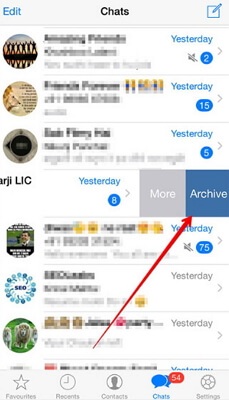[2025] 6 metodi per utilizzare WhatsApp senza numero di telefono
 Lorenzo Adomani
Lorenzo Adomani- Aggiornato 2023-05-25 a Whatsapp Transfer
Alcuni anni fa, se qualcuno mi avesse detto come usare WhatsApp senza SIM, non l'avrei creduto. Ma nel tempo, tutto sembra essere possibile, come ad esempio come usare WhatsApp senza numero di telefono. Scopriamolo insieme.
- È possibile utilizzare WhatsApp senza il proprio numero di telefono?
- Parte 1: 6 metodi normali su come utilizzare WhatsApp senza il numero di telefono
- Parte 2: Come creare un numero virtuale gratuito per utilizzare WhatsApp?
- Suggerimenti bonus: come trasferire i dati di WhatsApp da un vecchio telefono a un nuovo telefono
È possibile utilizzare WhatsApp senza il proprio numero di telefono?
Beh, è possibile. Come tutti sappiamo, quando utilizziamo WhatsApp, dobbiamo utilizzare il nostro numero di telefono per la verifica. Tuttavia, cosa succede se non vogliamo mostrare il nostro numero di telefono? Nelle seguenti frasi, ti presenteremo 6 metodi per aiutarti a creare un account WhatsApp senza numero di telefono.
Parte 1: 6 metodi normali su come utilizzare WhatsApp senza numero di telefono
1. Come utilizzare WhatsApp senza mostrare il proprio numero di telefono utilizzando il numero fisso
Per coloro che si chiedono come utilizzare WhatsApp senza numero di cellulare, questo metodo è adatto se desideri farlo facilmente. In questo metodo, ti verrà chiesto di inserire un numero di telefono fisso funzionante per collegare WhatsApp (non è necessario che sia il tuo numero personale). Ecco come puoi farlo:
- 1. Avvia la configurazione iniziale installando WhatsApp. Se sei già un utente di WhatsApp, elimina il tuo account precedente e reinstallalo.
-
2. Inserisci il numero di telefono fisso con il codice del paese, attendi che l'opzione di SMS OTP scada in modo da poter impostare l'opzione "chiamami". Tocca quindi su "Chiamami".

- 3. Un segnale automatico verrà inviato al tuo numero di telefono fisso. Durante la chiamata, riceverai un codice di verifica di sei cifre che verrà ripetuto più volte; questo è il codice che dovrai inserire su WhatsApp. Tocca "Avanti".
- 4. Voilà! Ora sai come utilizzare WhatsApp senza mostrare il tuo numero di telefono.
2. Come usare WhatsApp senza un numero utilizzando TextNow
TextNow è una delle piattaforme più grandi e più semplici da utilizzare che ti consente di ottenere un numero di telefono virtuale. (Puoi contattare il supporto di WhatsApp nel caso in cui il numero di TextNow venga ritenuto non valido)
-
1. Scarica TextNow sul tuo dispositivo da Google Store o App Store. Se stai utilizzando WhatsApp sul computer, devi aprire l'emulatore Android e cercare l'app TextNow al suo interno. Una volta scaricato TextNow, configuralo e tocca "Inizia", quindi inserisci il tuo indirizzo email e premi la freccia. Ora, crea una password e tocca su "Crea un account".

- 2. Risolvi il captcha e attiva le notifiche in modo da poter vedere le chiamate in arrivo. Premi "salta per ora" per tutte le altre opzioni. Ora inserisci il codice di area per ottenere il numero di telefono desiderato, quindi premi "continua" per configurare il numero di telefono. Non dimenticare di annotare il numero di telefono. Se l'hai fatto, i seguenti passaggi ti aiuteranno:
- Android: Tocca sui 3 punti situati nell'angolo in alto a sinistra dello schermo e potrai vedere il tuo numero di telefono.
- iPhone: Tocca sull'icona delle tre linee parallele situate nell'angolo in alto a sinistra del tuo iPhone o iPad. Una volta fatto ciò, avrai il tuo numero.
- Windows Phone: Apri l'app, poi vai alla scheda "persone" e potrai vedere il tuo numero di telefono.
- 3. Ora inserisci il numero di telefono nella pagina di registrazione di WhatsApp, aspetta che il timer scada e poi premi l'opzione "Chiamami" quando è evidenziata.
- 4. Successivamente, riceverai una chiamata automatica su TextNow e ascolterai un codice di verifica di 6 cifre che inserirai su WhatsApp. Tocca "Avanti" dopo aver inserito il codice.

Ora conosci bene come utilizzare WhatsApp senza un numero di telefono.
3. Come utilizzare WhatsApp senza un numero di telefono creando un messaggio fasullo
Questo trucco di WhatsApp è un po' ingannevole. Utilizzando questo metodo, puoi utilizzare WhatsApp ma non con il tuo numero di telefono. Leggi i passaggi di seguito per attivare WhatsApp con un numero falso:
- 1. Prima di tutto, dovrai disinstallare WhatsApp dal tuo dispositivo.
- 2. Ora reinstalla WhatsApp dal Play Store e disabilita i servizi di messaggistica attivando la modalità aereo.
- 3. Avvia WhatsApp, inserisci il tuo numero. Ora WhatsApp non sarà in grado di inviarti un codice di verifica poiché hai attivato la modalità aereo. Ora WhatsApp ti offrirà alternative per verificare il tuo numero di telefono.
- 4. Scegli l'opzione "verifica tramite SMS" e inserisci il tuo indirizzo email. Tocca il pulsante "Invia" e immediatamente dopo fai clic sul pulsante "Annulla" (questo passaggio serve per interrompere il processo di autorizzazione). Ora inizierà il processo principale!
- 5. Installa un'app di messaggi fasulli sul tuo telefono dal Play Store. Gli utenti di iPhone devono installare un'app di messaggi falsi.
-
6. Ora vai nella tua casella di posta in uscita e copia i dettagli del messaggio dell'app Spoof e inviali per la verifica. Usa i dettagli seguenti nel messaggio falsato: A: 1234567890 Da: (Prefisso internazionale e numero di telefono) Messaggio: il tuo indirizzo email. Dopo questo, verrà inviata una email al tuo numero falsato e potrai utilizzare questo numero per connetterti a WhatsApp.

[Nota: se l'applicazione di messaggi fasulli non funziona, puoi installare un'altra app fasulla dal Play Store]
4. Come creare WhatsApp senza numero utilizzando l'emulatore Android BlueStacks su PC
-
1. Installa BlueStacks dal browser del tuo computer visitando il sito web di BlueStacks, quindi configurarlo. Dopo aver installato BlueStacks, otterrai un ambiente simile ad Android sul tuo PC. Da lì, puoi aprire il Play Store, scaricare WhatsApp e quindi installarlo.

- 2. Apri WhatsApp; ti verrà richiesto di inserire un numero di cellulare per il codice di verifica. In questa sezione, puoi utilizzare i due metodi descritti in precedenza: puoi utilizzare un numero di linea fissa o utilizzare l'applicazione TextNow.
- 3. Puoi seguire esattamente lo stesso metodo descritto in precedenza e avrai WhatsApp pronto sul tuo PC senza il tuo numero di telefono personale.
4. Come attivare WhatsApp senza SIM tramite il numero di Google Voice per dispositivi Android
-
1. Vai su Google Voice. Si aprirà una pagina di accesso a Google Voice. Accedi con un account Google.

- 2. Fai clic sulla casella di testo e inserisci il tuo prefisso telefonico, quindi seleziona una posizione per il numero di Google Voice.
- 3. Inserisci e seleziona il numero preferito che verrà successivamente utilizzato su WhatsApp.
- 4. Tocca Avanti, questo ti porterà alla pagina di inserimento del numero. Inserisci un numero di telefono reale a cui puoi accedere e verrà inviato un codice a questo numero.
- 5. Apri l'app messaggistica del tuo telefono e copia il codice di sei cifre ricevuto. Inserisci quel codice nella pagina di Google Voice e quindi fai clic su Verifica.
- 6. Fai clic sul pulsante "Claim" quando richiesto. Questo passaggio confermerà che desideri utilizzare quel numero con il tuo account Google Voice.
- 7. Ora apri la pagina di Google Voice e fai clic sull'icona dei messaggi. Qui riceverai un codice di verifica da WhatsApp. (mantieni la finestra aperta)
- 8. Reinstalla WhatsApp sul tuo dispositivo e inserisci il numero di telefono di Google Voice quando ti viene richiesto di inserire un numero di telefono. Conferma il tuo numero inserendo il codice di verifica inviato nella tua casella dei messaggi di Google Voice.
Ecco come attivare WhatsApp senza codice di verifica. Ora sei pronto per utilizzare WhatsApp sul tuo computer senza il bisogno di un codice di verifica:
6. Come utilizzare WhatsApp senza codice di verifica
Oltre all'utilizzo di Google Voice, WhatsApp Message e BlueStacks, puoi anche utilizzare il browser per attivare WhatsApp su un computer Windows. Se ti stai chiedendo come posso usare WhatsApp sul mio laptop senza telefono, ecco i passaggi su come utilizzare WhatsApp senza codice di verifica sul tuo laptop:
- 1. Apri il tuo browser web su un computer e vai su web.whatsapp.com. Vedrai quindi i passaggi su come utilizzare WhatsApp senza mostrare il tuo numero di telefono sul tuo computer.
-
Ora apri WhatsApp sul tuo telefono e fai clic su "Tre puntini", scegli "WhatsApp Web" nel menu a tendina.

- 3. In seguito, segui le istruzioni visualizzate per scannerizzare il codice QR. Dopo di ciò, potrai verificare con successo WhatsApp senza codice.
Parte 2: Come creare un numero virtuale gratuito per utilizzare WhatsApp?
Esistono diverse app che offrono un numero virtuale che puoi utilizzare su WhatsApp. Alcune di queste sono:
- 1. Google Voice
- 2. Primo
- 3. Text plus
- 4. Hushed
Puoi creare un numero virtuale utilizzando queste app e inserire quel numero nella pagina di WhatsApp. WhatsApp invierà un codice di verifica a questi numeri. Riceverai un codice di verifica sulle app corrispondenti e potrai inserirlo su WhatsApp.
Suggerimenti extra: come trasferire i dati di WhatsApp da un vecchio telefono a un nuovo telefono
Passare a un nuovo telefono è emozionante, fino a quando non ci si imbatte nella difficoltà del trasferimento dei dati. Il processo di trasferimento diventa ancora più complicato se si passa a un sistema operativo diverso. Ma non preoccuparti! UltFone WhatsApp Transfer ha tutto ciò che ti serve per semplificare il lavoro di trasferimento.
Caratteristiche di UltFone Toolkit - WhatsApp Transfer:
- Trasferimento facile da Android a iOS e da iOS ad Android.
- Risolve le limitazioni causate da diversi sistemi operativi.
- Trasferisce i dati da Android a iOS e viceversa senza bisogno di alcun backup.
- Non è necessaria una connessione internet per il trasferimento.
- Non sono richieste competenze speciali o tecniche.
- Compatibile con tutte le versioni di Android e iOS.
- Semplifica il trasferimento anche se il numero di telefono è diverso.
I passaggi per il trasferimento dei dati utilizzando UltFone Toolkit - WhatsApp Transfer sono:
-
Passo 1 Avvia UltFone Toolkit - WhatsApp Transfer e collega entrambi i dispositivi al computer. Conferma l'iPhone di origine e l'iPhone di destinazione. Successivamente, fai clic sul pulsante "Trasferisci" per continuare.

-
Passo 2 Prima del trasferimento, conferma che tutti i dati precedenti del dispositivo di destinazione verranno sostituiti con i nuovi dati.

-
Passo 3 In questo passaggio, il programma eseguirà il backup dei dati di WhatsApp (non preoccuparti se si verificano imprevisti).

-
Passo 4 Accedi a WhatsApp sul telefono di destinazione, quindi procedi al trasferimento.

-
Passo 5 Ora tutto è fatto e il trasferimento di WhatsApp è stato avviato. Ci vorrà del tempo in base alla dimensione dei tuoi dati e poi avrai finito.

Conclusione
UltFone WhatsApp Transfer è un'app autentica in cui puoi fidarti senza alcun dubbio. Perdere i dati può essere altrettanto doloroso quanto una delusione amorosa! Se vuoi evitare questa situazione, dovresti scegliere il miglior software di trasferimento e backup. Indipendentemente dal fatto che tu stia passando da iPhone a iPhone, da Android a iPhone o da Android a Android... avrai tutte le tue esigenze soddisfatte utilizzando un'unica app, che è UltFone WhatsApp Transfer. Invece di utilizzare metodi poco affidabili, utilizza UltFone WhatsApp Transfer per evitare qualsiasi perdita di dati durante il trasferimento.

 Lorenzo Adomani
Lorenzo Adomani